Tartalomjegyzék
Feladatkövetés
Az egyéni nyilvántartások működési elvéről, az egyéni nyilvántartásokhoz kapcsolt munkafolyamatokról és egyéb szabályrendszerről (nyelvi verziók, layout-ok, értesítési szabályok, mező szintű korlátozások és különböző profilok) az alábbi súgó fejezetekben már részletesen írtunk:
Ebben a fejezetben a Feladatkövetés típusú, speciálisnak mondható nyilvántartás típusról írunk részletesen. A kapcsolódó (fent felsorolt) súgó fejezetekben az egyedileg kialakított nyilvántartások azon fajtáival ismerkedtünk meg, amelyek a képernyőn a hagyományos, szűrhető, sorrendezhető listákból kiinduló, adatlap formátumú felhasználást teszik lehetővé. Ezekben a nyilvántartásokban mint rendszerszintű alapadat, megjelennek olyan információk, amelyek a flottakövető rendszerhez kapcsolódó információkat jelenítenek meg. Gondoljunk csak olyan nyilvántartásokra, ahol például egy kiszállásos szerviz szolgáltatást végző cég szeretné az ügyfeleknek végzett karbantartási és hibaelhárítási munkáit nyilvántartani, nyomon követni. A kialakított nyilvántartásban megjelennek olyan adatok hogy a szolgáltatást igénybe vevő ügyfél, az ügyfél telephelyének címe, hogy az adott szolgáltatást melyik szerelő végzi, illetve hogy a kiszálláshoz a vállalkozás mely gépjárművét használja. Mennyire kézenfekvőnek tűnik, hogy az adott napra szervezett munkákat ne csak egy szűrhető listában próbáljuk értelmezni, hanem térképes felületen követhessük nyomon a mai napra tervezett javítások helyszíneit. A feladatkövetés tehát egy feladat típusú egyedi nyilvántartás és egy aktuális pozícó felület ötvözése, azaz a kettő hibrid nézete.
Előkészületek, tervezés és kialakítás
Ahhoz hogy a kombinált (táblázatos-térképes) feladatkövetés felületen is hatékonyan meg tudjunk jeleníteni egy feladatkövetés feldolgozásű egyéni nyilvántartást, a nyilvántartás és a workflow kialakításánál az alábbi fontos szempontokat kell figyelembe venni.
- Mindenképp legyen a nyilvántartás része egy nyomon követésre alkalmas rendszerszintű alapadat mező, melynek helyzetét, mozgását láthatjuk a térképen. Itt azon adatok valamelyikét (eszköz, személy vagy jármű) érdemes választani, amely mozgása a kialakított nyilvántartás szempontjából igazán releváns. Ezt állítsuk be a nyilvántartás definíciónál nyomkövető mezőnek.
- Ha a nyilvántartás szempontjából releváns egy vagy több cím típusú mező (például egy ügyféllátogatás helye) ezt, illetve ezeket állítsuk be a Cím típusú mezők opciónál
- A nyilvántartáshoz rendelt workflow definíciónál, a munkafolyamat elemeknél állítsunk be az adott munkafolyamat elemhez egy olyan színt, amely ránézésre egyértelművé teszi a megjelenítésnél az aktuális állapotot.
A feladatkövetés funkció
A feladatkövetés funkció a főmenüből, a Nyilvántartás kezelés ⇒ Feladatkövetés menüpontról érhető el. Indítását követően a legutóbb használt nyilvántartás aktuális adatai töltődnek be
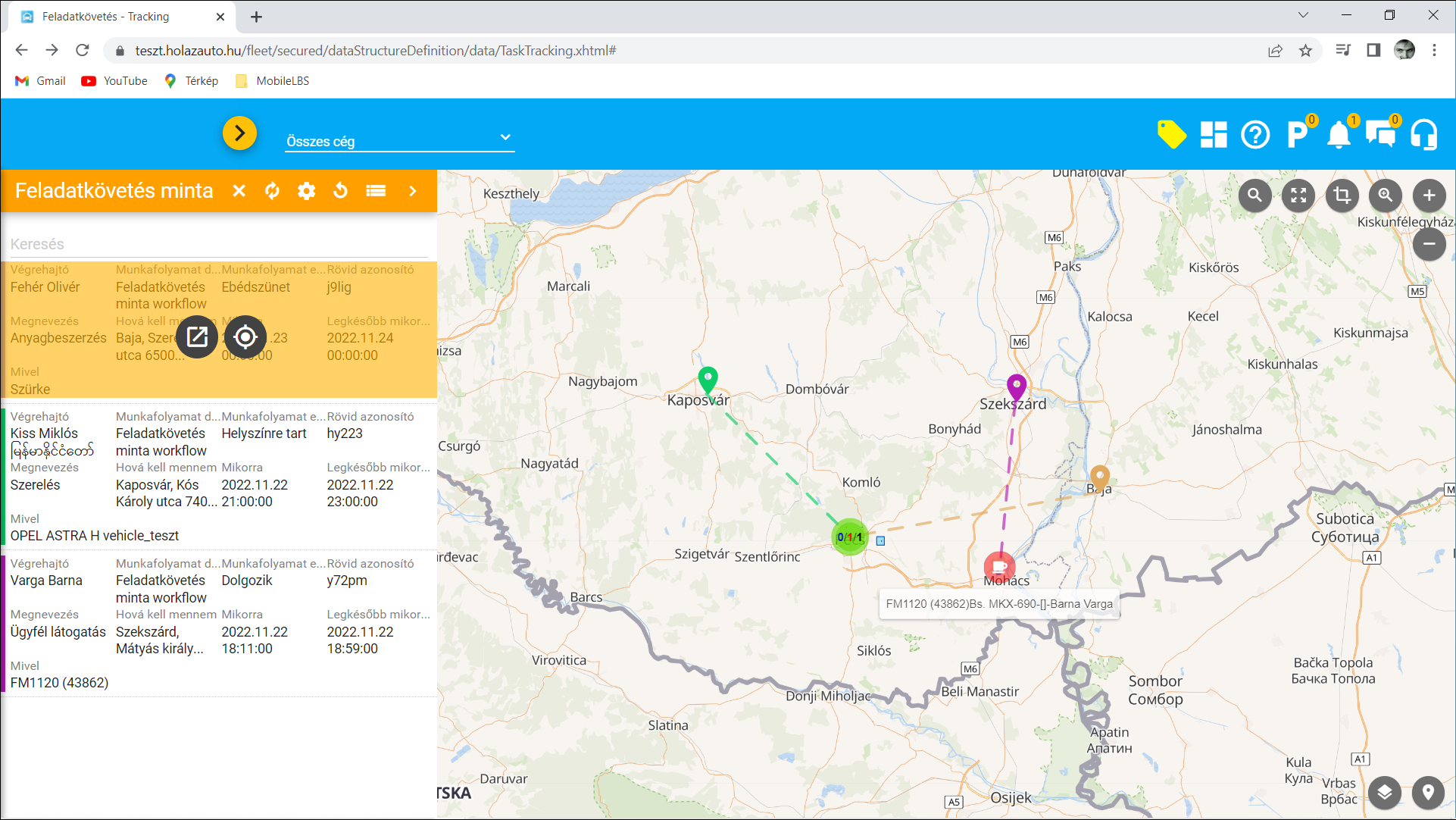
Az aktuális adatok mellett a listaelem bal szélén a munkafolyamat elemre jellemző színes csík jelzi az aktuális munkafolyamat állapotát. Az egyes - alábbiakban részletezett - funkciók a táblázat fejlécében lévő piktogramos gombsorról, a táblázat kijelölt során lévő ikonokról, illetve a térképen megjelenő objektumok jobbgombos helyi (context) menüjéről érhetők el.
Nézet opció
A táblázat fejlécének jobb oldalán lévő, változó irányú nyilat szimbolizáló gombbal a táblázat és a térképes felület helyfoglalásának arányán lehet változtatni függően attól hogy mely részre van nagyobb szükségünk. Alaphelyzetben a táblázat és a térkép helyfoglalási aránya 30%-70%, mely az ilyenkor jobbra mutató nyílra kattintással 60%-40%-ra változtatható.
Definíciók
A táblázat fejlécének jobboldalról második, három vízszintes vonalat szimbolizáló ikon egy jobbról beúszó oldalsávot (sidebar) nyit, melyen az összes feladatkövetés típusú nyilvántartás neve megjelenik.
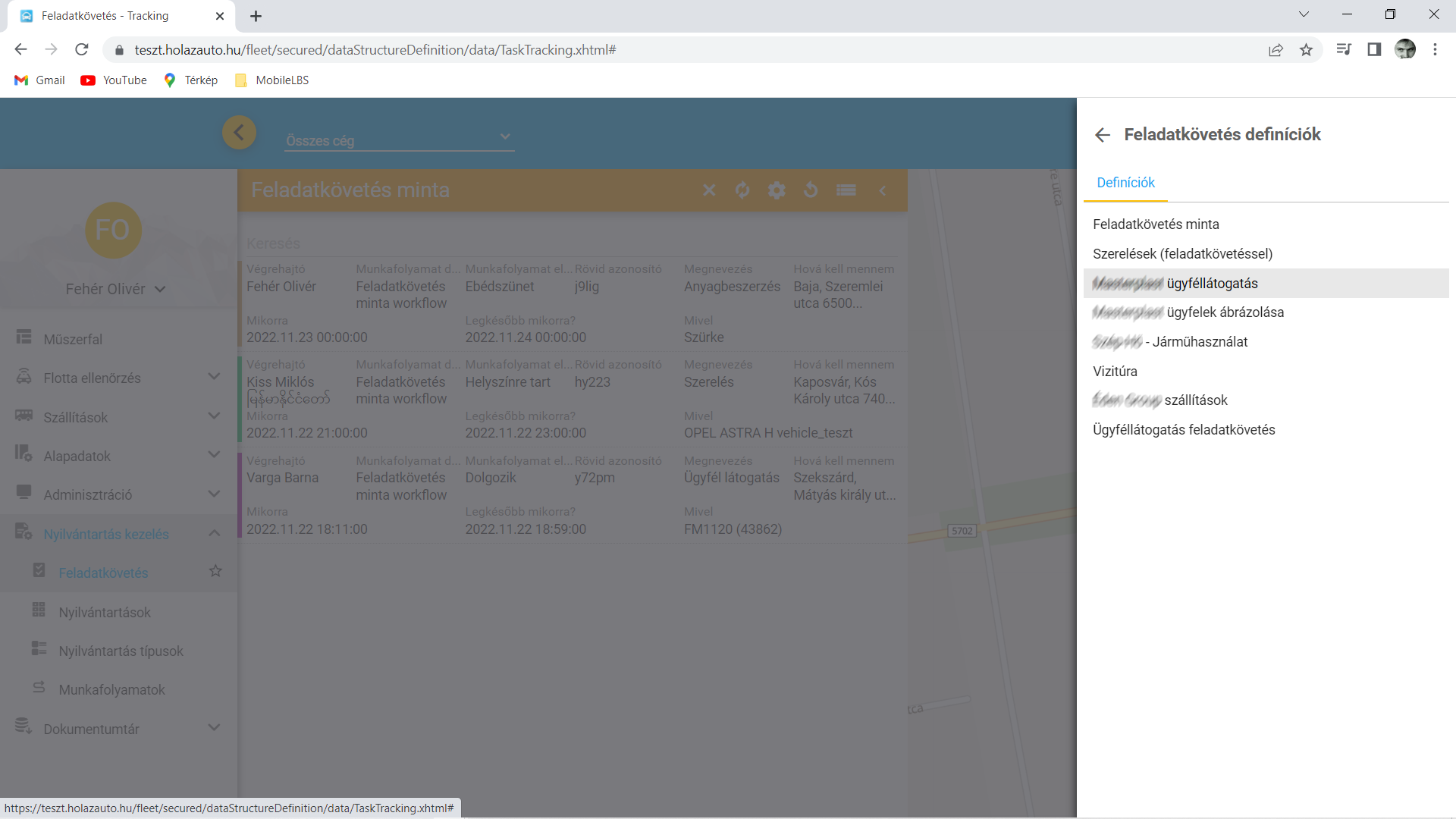
Valamely nyilvántartásra kattintva a kiválasztott nyilvántartás adatai jelennek meg a táblázatban és a térképen.
Beállítások
A beállítások funkciót a táblázat fejlécében lévő, fogaskerékkel jelzett ikonról lehet elérni. Az ikonra kattintáskor a jobboldalról beúszó oldalsávról azok a szűrők és elrendezések érhetők el, melyről az alábbi súgó fejezetben részletesen olvashat.
Mentett elrendezések és szűrők futtatása, módosítása és törlése
Szűrők visszaállítása
A beállítások funkcióval elérhető szűrőket a táblázat fejlécében magába visszaforduló nyíllal szimbolizált ikonnal lehet alapba állítani, így újra megjeleníteni az adott nyilvántartás minden folyamatban lévő (nem lezárt) elemét.
Lista frissítése
A frissítés funkció a többfelhasználós használatot támogatja. Ha ugyanazt a nyilvántartást egyidejűleg több felhasználó használja, az adott felhasználó képernyőjén látható adatok a háttérben megváltozhatnak más felhasználó munkája által. A két egymásba forduló nyíllal szimbolizált ikonra kattintással a felület lekéri a módosult adatokat és aktualizálja mind a listát, mind pedig a térképes megjelenítést.
Kijelölés és kijelölés visszaállítása
A térképes felületen egy nyomkövetett objektumra (pl.: jármű) kattintunk, a listában azonnal erre az objektumra szűrt adatok jelennek meg kizárólag. A szűrést a lista fejlécében az x-el jelölt ikonra kattintással lehet megszüntetni, alapba állítani.
Jármű adatlap
Amennyiben a térképes felületen a nyomkövetett objektumra (jármű) jobb egérgombbal kattintunk, egy helyi context menü jelenik meg. Ebben a menüben a Jármű adatlap kiválasztásával egy előreugró ablakban megjelennek a járművel kapcsolatos legfontosabb információk jelennek meg.
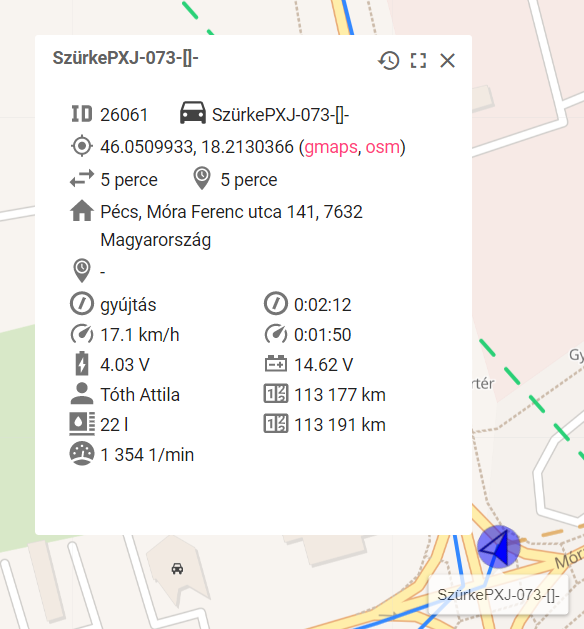
Pozíciók
Ugyanebből a context menüből a Korábbi pozíciók menüpontot választva egy Korábbi útvonalak feliratú oldalsáv úszik be ahonnan választhatunk hogy hogy az adott járművel kapcsolatban
- a Múltbéli pozíciók
- a Kiértékelés
- vagy az Aktuális pozíciók funkcióban
folytatjuk a vizsgálódást anélkül hogy a vizsgált járművet újra ki kellene szűrni a teljes tartományból.
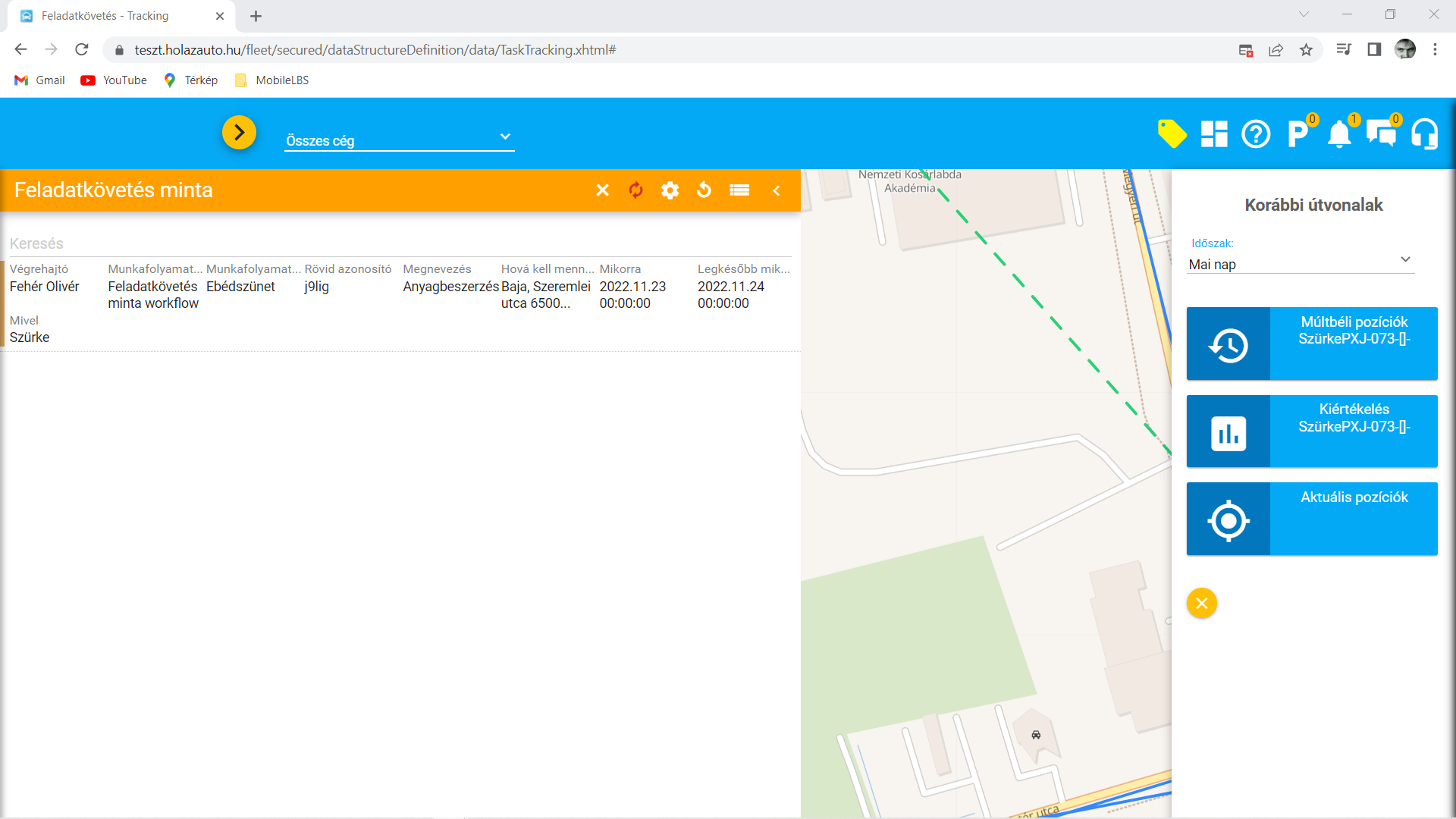
A hatékonyabb munkavégzés érdekében az itt kiválasztott funkciók külön böngészőfülön jelennek meg. A keresés mindhárom esetben a vizsgált jármű aznapi adataira beállítva nyílik meg alapértelmezetten, de a megjelenítés beállításai természetesen módosíthatók.
Nyilvántartás adatok megjelenítése
A térképes felületen a hely típusú objektum is megjelenik egy a munkafolyamat színével megegyező ikon formájában, melyre jogg egérgombbal kattintva szintén egy context menü jelenik meg. A menü jelenleg egyetlen, Adatlap elnevezésű menüpontjára kattintva egy felugró ablakban jelennek meg a helyhez kapcsolódó nyilvántartási tétel adatai, illetve erről az ablakról is elindítható a Ráközelítés és a Szerkesztés funkció
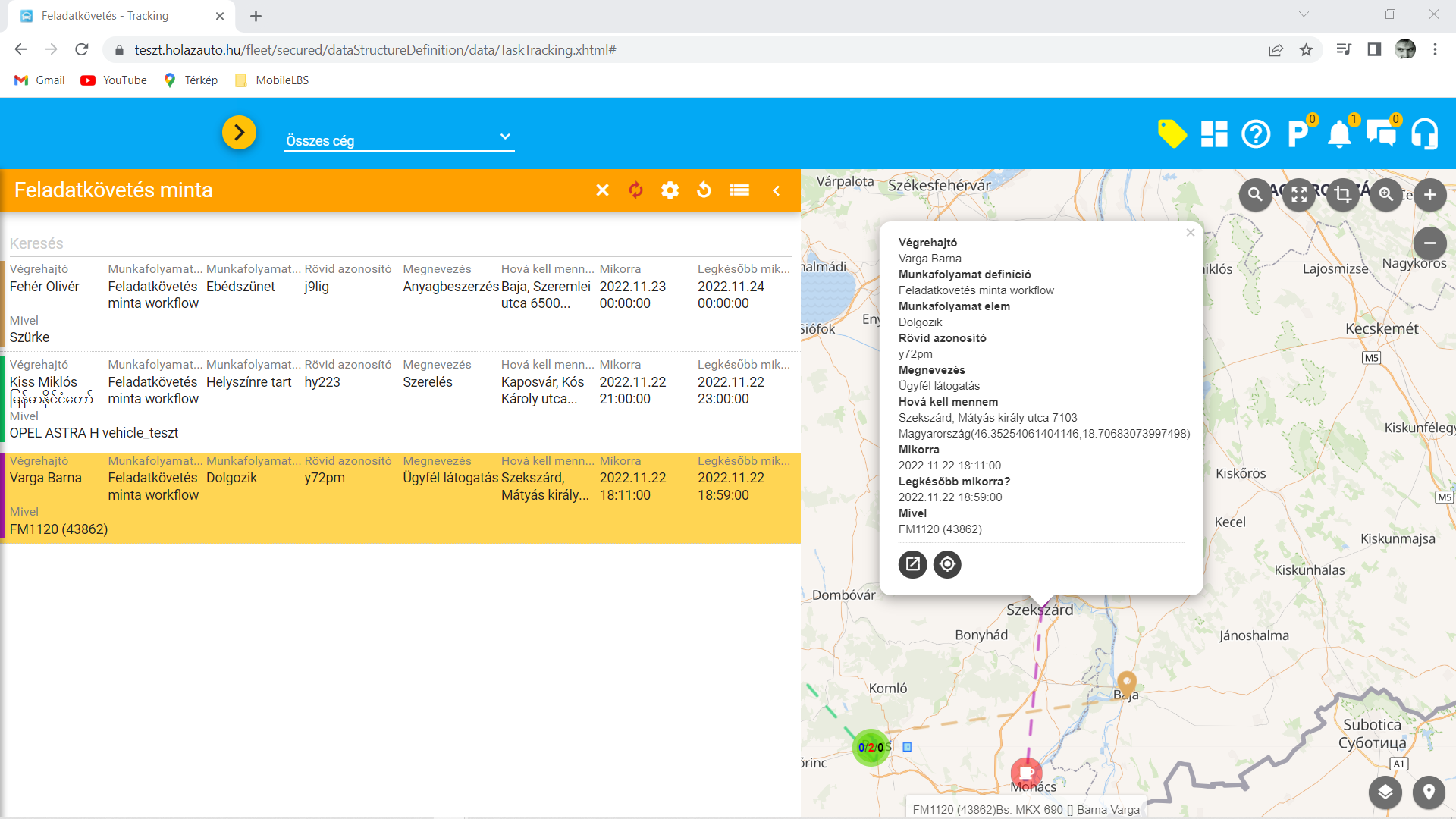
Ráközelítés térképen
A táblázat sorain további két funkció érhető el. Amennyiben az egérkurzort a táblázat valamely sora fölé húzzuk, a kurzor alatt lévő soron két piktogramos gomb jelenik meg.
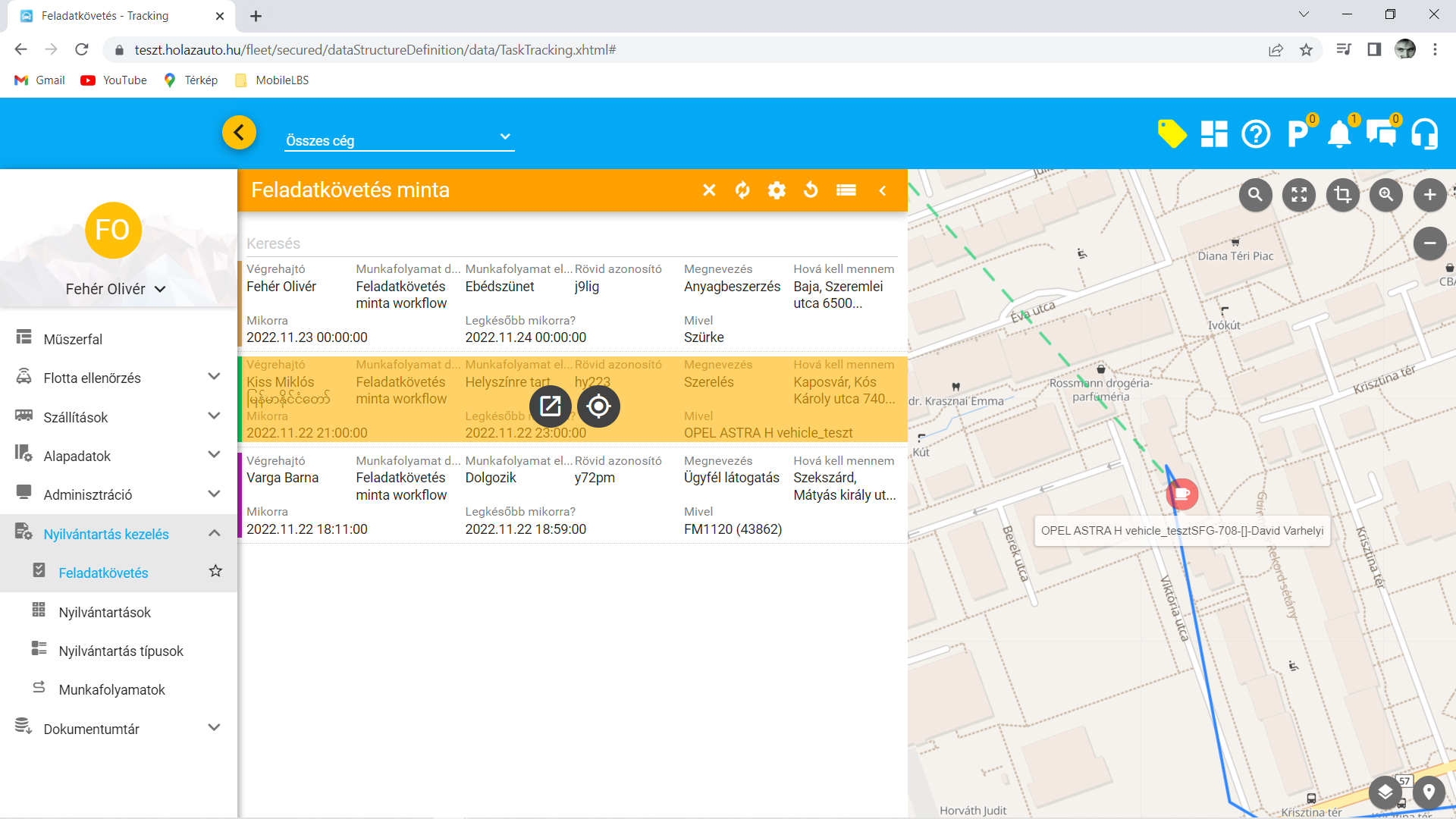
A céltáblát ábrázoló gombra kattintva a térképes felület úgy pozicionál, hogy közepén az a jármű jelenik meg, meg az adott nyilvántartási tételnél érintett, így könnyedél eljuthatunk egy nyilvántartási tételről a járművel kapcsolatos információk bármelyikéhez.
Szerkesztés
Ha az adott sor adatait módosítani szeretnénk, a baloldali ikonra kattintva a munkafolyamatnak megfelelő szerkesztő felületre navigálhatunk, ahol megtekinthetjük és módosíthatjuk az adatokat.
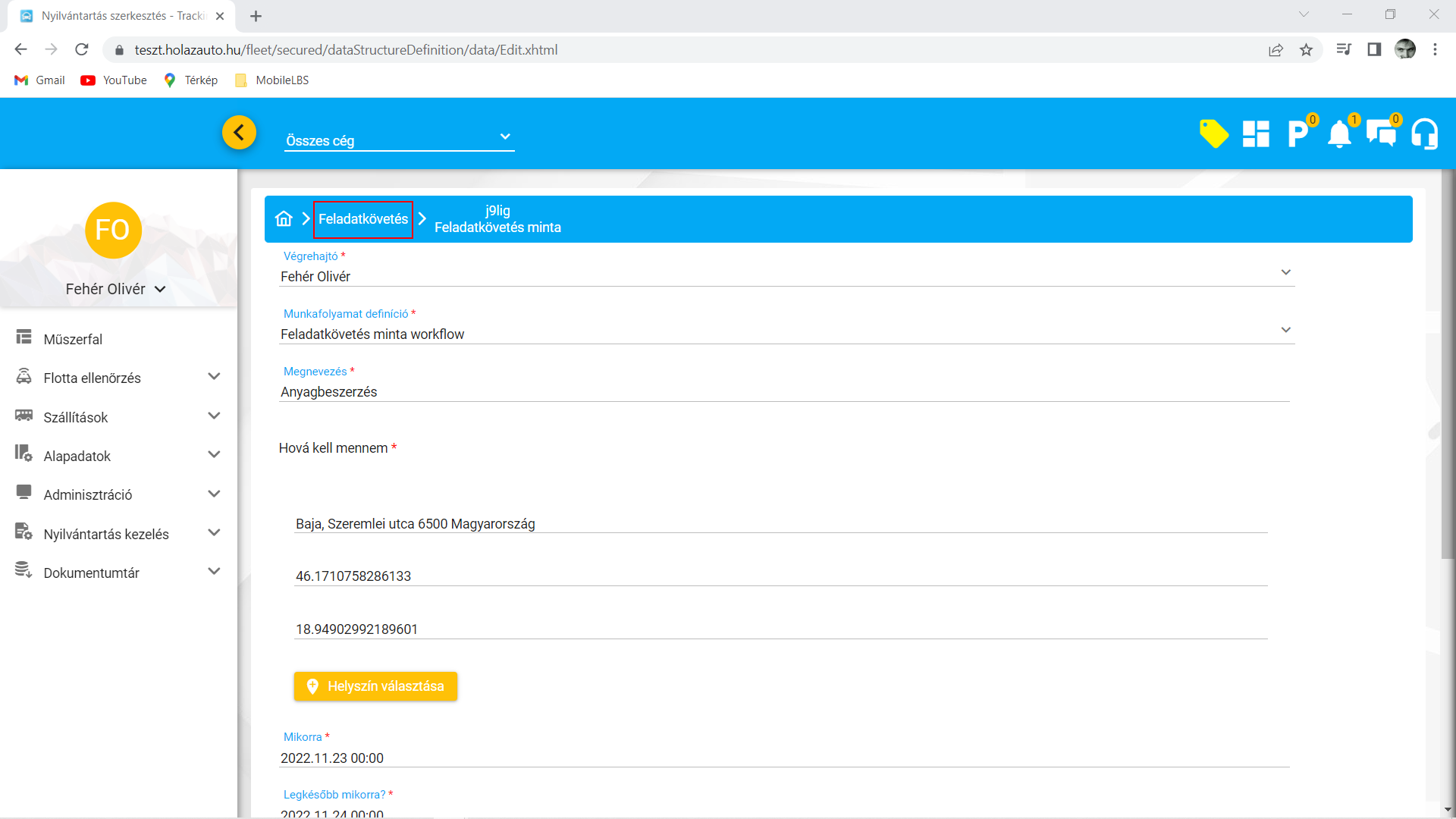
A kívánt művelet elvégzését követően az adatlap tetején lévő Feladatkövetés feliratú “breadcumb” vezérlővel visszanavigálhatunk a Feladatkövetés felületre.
